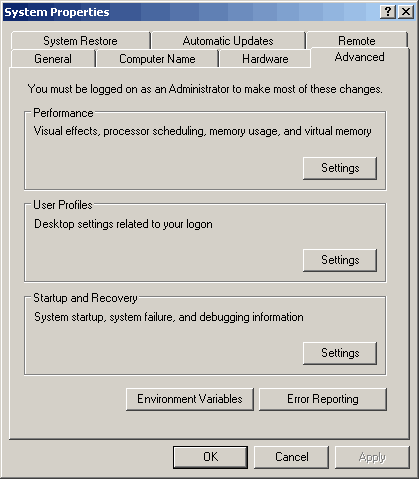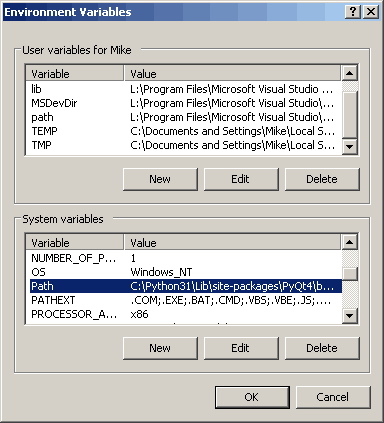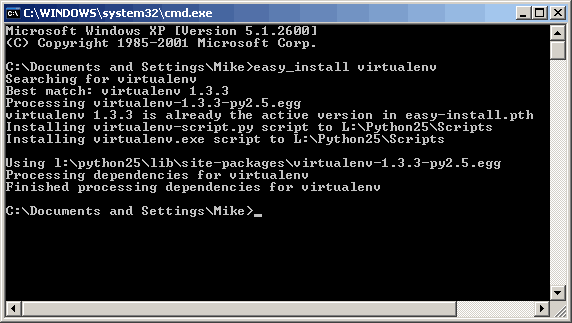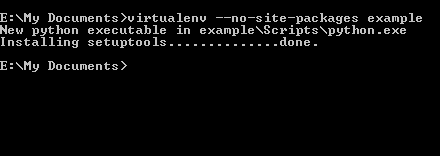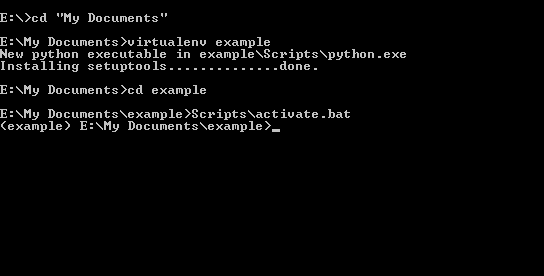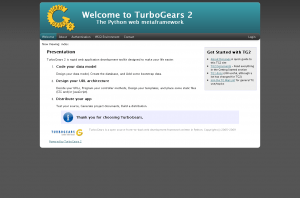TurboGears — это одна из нескольких доступных веб-платформ для Python. Самым популярным на сегодняшний день является Django. Где я работаю, мы выбрали TurboGears из-за его интеграции с SQLAlchemy, который поддерживает составные ключи. В то время Django не поддерживал эту функцию, и я не уверен, что она еще есть. Во всяком случае, я разрабатываю почти исключительно на Windows-боксе и считаю документацию TurboGears по этому вопросу немного запутанной. Вот как я это делаю.
Примечание. В этом руководстве мы будем использовать TurboGears 2.1.
Начиная
Мы собираемся убедиться, что Python настроен правильно первым. Откройте командное окно, выбрав « Пуск» -> «Выполнить», затем введите «cmd» и нажмите клавишу ввода . Попробуйте ввести там «python» (без кавычек) и нажать «Enter». Если вы видите оболочку Python, то мы на полпути. Если нет, то нам нужно изменить некоторые настройки.
Изменение вашего пути
В Windows я обнаружил, что это помогает LOT изменить мои настройки пути, добавив мой путь Python и путь к папке Scripts в мой путь. Вот как вы это делаете:
- Щелкните правой кнопкой мыши «Мой компьютер» и выберите « Свойства» (Windows XP), или вам, возможно, придется покопаться в панели управления в Windows 7 и выполнить «Показать все элементы панели управления» в строке пути и найти систему . Вы должны увидеть что-то вроде этого:
- Перейдите на вкладку « Дополнительно » и нажмите кнопку « Переменная среды» , чтобы увидеть что-то вроде следующего:
- Вы увидите два типа переменных здесь. В нижнем разделе находятся системные переменные . Прокрутите вниз до одного с надписью Path и, в конце этого, добавьте следующие две строки:; C: \ Python26; C: \ Python26 \ Scripts (при необходимости измените его в соответствии с вашей версией Python и его расположением). Обратите внимание, что каждая запись разделяется точкой с запятой, поэтому убедитесь, что вы делаете это тоже, иначе это не сработает!
Установка предварительных условий
Как только это будет сделано, мы должны убедиться, что у вас установлен SetupTools. Перейдите к индексу пакетов Python и загрузите его, если вы знаете, что у вас его еще нет, так как SetupTools установит небольшой скрипт, известный как easy_install, который позволит легко настроить TurboGears. Просто прокрутите до конца страницы и выберите исполняемый файл, соответствующий вашей версии Python. Вы не можете установить яйцо, если у вас уже не установлено это, поэтому я не знаю, почему у них там яйца для начала.
Как только это будет сделано, откройте новое командное окно и попробуйте ввести следующее: easy_install. Вы должны получить сообщение об ошибке, подобное этому: «ошибка: не указаны URL-адреса, имена файлов или требования (см. –Help)». Если вы это сделаете, значит, она установлена и находится на вашем пути. Отличная работа!
Специалисты TurboGears рекомендуют установить virtualenv, чтобы сохранить первичную установку Python (PyPI) как можно более чистой. Это также помогает, когда вам нужно экспериментировать с различными версиями программного обеспечения, которые вы не хотите нарушать текущие проекты. Как это работает? Итак, virtualenv создает для вас небольшое виртуальное рабочее пространство на вашем компьютере, где он помещает копию Python и устанавливает все программное обеспечение в это виртуальное место, с которым вы можете играть. Это песочница для разработчиков! Поскольку теперь у вас есть easy_install, мы будем использовать его для его установки. В окне командной строки введите: easy_install virtualenv
Это приведет к тому, что easy_install выйдет в Интернет и попытается загрузить и установить virtualenv из PyPI. Это должно выглядеть примерно так:
Если он завершился успешно, то мы готовы создать виртуальную среду для нашей установки TurboGears. Измените каталоги на каталог, в котором вы хотите это сделать. В Windows 7 у вас могут возникнуть проблемы с безопасностью, если вы попытаетесь сделать это за пределами папок «Документы» или аналогичных папок «Коллекции», поэтому вам следует придерживаться одной из них. Для этого урока мы создадим его в Мои документы .
Как только вы окажетесь там, введите следующее: virtualenv –no-site-packages example
Это создаст папку с надписью «пример» с несколькими папками внутри. Вы должны увидеть следующее на вашем экране:
Команда –no-site-packages не позволит виртуальной среде наследовать что-либо из системной папки Python site-packages. Теперь измените каталог в папку вашего примера в окне командной строки и введите следующее: Scripts \ activ.bat (см. Скриншот ниже)
Установка и настройка TurboGears
Теперь ваша виртуальная среда активна и готова к работе. Вы можете сказать, потому что теперь каждая строка имеет префикс с именем папки, в которой вы находитесь, что в данном случае является «примером». Вы можете установить Turbogears на этом этапе, так как в вашей виртуальной среде также установлены средства настройки. Однако эта установка немного отличается, так как мы будем указывать конкретный URL. Введите следующее (вы можете проверить веб-сайт TurboGears, чтобы увидеть, был ли URL обновлен с момента написания этого поста):
easy_install.exe -i http://www.turbogears.org/2.1/downloads/current/index tg.devtools
В зависимости от скорости вашего ПК и вашего соединения, это займет некоторое время. TurboGears — это коллаж из большого количества сторонних пакетов Python. Вы можете посмотреть его установку или пойти выпить или сделать телефонный звонок, пока вы ждете. Как только это закончено, мы почти закончили.
Примечание. Все пакеты должны устанавливаться в папку lib вашего виртуального пространства , а не в Python по умолчанию. Если последнее происходит, возможно, у вас не активирована виртуальная среда
Создание рабочей области TurboGears
Один из пакетов, который мы установили ранее, был Python Paste. TurboGears использует этот пакет для начальной загрузки нового приложения TurboGears. Итак, в вашей активированной виртуальной среде введите следующую команду:
paster quickstart example
Примечание. Если в пути к папке «example» есть пробел, вы получите сообщение об ошибке установки библиотеки PyWin32. Очень надоедливый.
Когда вы запустите это, вам нужно будет ответить на 3 вопроса. Первое, что назвать проект. По умолчанию используется то же имя, что и папка. Обратите внимание, что имя проекта должно быть в нижнем регистре. Затем он спрашивает, хотите ли вы использовать шаблоны Mako . Чего не говорится, так это того, что если вы выберете no (по умолчанию), вы получите шаблоны Genshi . Это зависит от вас. Мако выглядит и чувствует себя более «питонным» из того, что я видел, поэтому я бы порекомендовал это, если вы уже не знаете Генши или что-то вроде Генши. Последний вопрос — хотите ли вы аутентификации, которая даст вам простой интерфейс администратора, в который вы можете войти, по умолчанию «да». Вы можете поэкспериментировать с ними или просто принять значения по умолчанию.
Следующим шагом является изменение каталогов в новый каталог проекта, а затем введите в командной строке следующее:
python setup.py develop
Это добавляет ваш проект в виртуальную среду, а также загружает несколько пакетов для установки вместе с ним, которые могут быть полезны для вашей разработки. На самом деле я не знаю, как они вам помогут, но, по мнению TurboGear, это своего рода требование .
Следующий за последним шагом — ввести следующее в окно командной строки:
paster setup-app development.ini
Это инициирует вашу базу данных, которая в основном просто создает и заполняет некоторой информацией по умолчанию для безопасности / аутентификации, на которые вы согласились. Если вы не установили этот материал или не хотите выполнять этот шаг, вам не нужно это делать. Но вы не сможете войти, если не сделаете.
Наконец, вам нужно ввести следующее:
paster serve development.ini
Теперь у вас будет полнофункциональный веб-сайт, работающий по адресу http: // localhost: 8080 / (или http://127.0.0.1:8080) . Если вы загрузите свой браузер и перейдете к нему, вы должны увидеть что-то вроде этого:
Завершение
Теперь вы должны знать, как установить и настроить веб-приложение TurboGears. Небо это предел после всей этой работы. Вам нужно будет начать читать документацию, добавить немного javascript и немного CSS, и вы сразу же получите крутой сайт. Удачи и приятного времяпровождения!
Источник: http://www.blog.pythonlibrary.org/2011/08/14/turbogears-2-setting-up-on-windows/